
چه طور با اسکای روم کار کنم؟
«چه طور با اسکای روم کار کنم؟» این مقاله در پاسخ به همین سوال اساسی نوشته شده است. پس از آشنایی با زیرساخت ایرانی «اسکای روم» در مقاله «اسکای روم راهنمای جامع و کاربردی» ممکن است در مورد نحوه ی استفاده از آن بخواهید بیشتر بدانید.
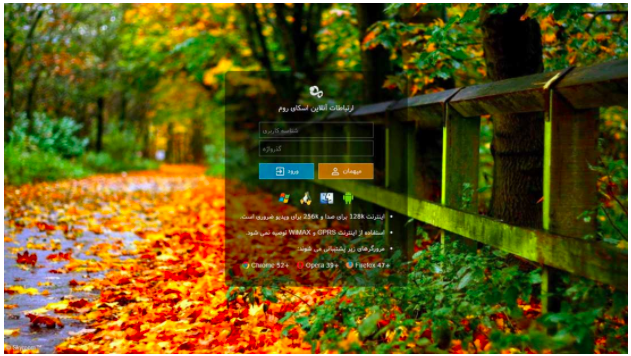
از کجا شروع کنم؟
اگر قصد برگزاری یک وبینار را داشته باشید، کافی است یک دستگاه کامپیوتر یا لپ تاپ داشته باشید که قابلیت اتصال به اینترنت و و بکم داشته باشد. سپس در سایت «ایوند» وارد حساب کاربری خود شوید.
پس از ایجاد وبینار و پرداخت هزینه ی آن، وبینار شما فعال می شود. سپس یک لینک ورود به اتاق وبینار به شما ارائه می شود که باید آن را برای شرکت کنندگان رویدادتان ارسال کنید. آن ها از طریق همین لینک می توانند وارد اتاق وبینار شوند. برای شرکت در یک رویداد آنلاین، می توان با موبایل هم وارد اتاق وبینار شد. صفحه ی ورود به اتاق وبینار را در تصویر زیر مشاهده می کنید:
ابتدا این موضوع را در نظر داشته باشید که نسخه ی مرورگر شما و شرکت کنندگان رویداد باید به روز باشد؛ در غیر این صورت ممکن است هر کدام از شما در دریافت صدا یا تصویر با مشکل رو به رو شوید که این موضوع بر نظم رویداد تاثیر می گذارد. برای حل این مشکل، پیش از ورود به اتاق وبینار، نسخه ی مرورگر کاربران بررسی می شود و آن دسته که از نسخه های قدیمی استفاده می کنند، نخواهند توانست وارد اتاق شوند.
اگر نسخه ی مرورگر شما به روز بود و قصد داشتید به اتاق وارد شوید، در حالت کلی لازم نیست نام کاربری یا رمز عبور خاصی را وارد کنید، چون اطلاعات شما به عنوان فرد شرکت کننده ثبت شده است. گاهی نیز به عنوان «مهمان» می توانید بدون هیچ اطلاعات شخصی، وارد محیط آموزشی آنلاین شوید. هرچند برخی برگزارکنندگان، نام کاربری و رمز عبور ویژه ای برای هر فرد در نظر می گیرند.
در این صورت اگر این مورد به اطلاع شما رسیده است، لازم است اطلاعات مذکور را وارد کنید. سپس روی دکمه ی «ورود» کلیک کنید تا به اتاق وبینار وارد شوید.
این نکته را به خاطر داشته باشید که برگزارکننده ی وبینار نیم ساعت قبل از رویداد قادر به ورود به محیط مجازی آموزش است و شما پس از ورود او به اتاق وبینار، اجازه ی ورود دارید. اگر ظرفیت اتاق تکمیل شده باشد قادر به ورود نیستید و باید این موضوع را به اطلاع برگزارکننده ی رویداد برسانید تا ظرفیت را افزایش دهد.
هنگام اولین ورود به اتاق وبینار، یکی از دسترسی هایی که محیط «اسکای روم» از مرورگر شما می خواهد، استفاده از میکروفون و وبکم شماست. در صورتی که بخواهید از این ابزارها به موقع و در صورت نیاز استفاده کنید، با انتخاب گزینه ی Allow این اجازه را بدهید.

آشنایی با محیط Skyroom
همان طور که در تصویر زیر دیده می شود، مدت زمان رویداد و نیز لیست کاربران حاضر در اتاق برای شما نشان داده می شود.
همان طور که در تصویر دیده می شود، پایین لیست کاربران، قسمت مخصوصی برای گفتگو (چت) در نظر گرفته شده که می توانید در این قسمت پیام های ارسالی را بخوانید. ابزارهای دیگر که برگزارکننده ی رویداد برای ارائه ی مطالب در نظر گرفته (مانند اسلاید، دسکتاپ و تخته ی مجازی) هم در همین صفحه قابل دسترسی است.
برقراری ارتباط نوشتاری
برگزارکننده ی یک رویداد می تواند چت را غیر فعال کند تا تمرکز شرکت کنندگان بر هم نخورد. معمولا از اعضا درخواست می شود که سوالات خود را در بخش پرسش و پاسخ مطرح کنند. در آن زمان، امکان گفتگو فراهم خواهد شد. شما همچنین امکان دانلود ارتباطات نوشتاری در قالب یک فایل متنی را خواهید داشت.
برقراری ارتباط صوتی
برگزارکننده ی رویداد می تواند با کلیک کردن روی علامت میکروفون رو به روی اسم هر کاربر، به آن ها اجازه ی مشارکت در بحث را بدهد. در این صورت کاربر هم باید اجازه ی دسترسی «اسکای روم» به میکروفون خود را داده باشد.
اگر مایل باشید در مورد موضوعی صحبت کنید، پاسخی را شرح بدهید یا سوالی بپرسید، می توانید میکروفون خود را فعال کنید. با کلیک کردن روی علامت میکروفون در اتاق وبینار، خط سبزی پایین آن نمایش داده می شود که به نشانه ی فعال شدن میکروفون شماست. با کلیک مجدد، این امکان غیرفعال می شود. اگر قصد صحبت ندارید، میکروفون خود را حتما غیرفعال کنید تا هم صدایتان به طور ناخواسته پخش نشود و هم در مصرف ترافیک خود و پهنای باند مصرفی شرکت کنندگان رویداد صرفه جویی کرده باشید.
برقراری ارتباط تصویری
برگزارکننده ی وبینار می تواند از طریق وبکم با افراد شرکت کننده در رویداد، ارتباط تصویری برقرار کند. با کلیک کردن روی علامت وبکم در اتاق وبینار، خط سبزی پایین آن نمایش داده می شود که به معنی فعال شدن وبکم است. در این حالت همه ی شرکت کننده ها به طور عمومی تصویر برگزارکننده ی رویداد را مشاهده می کنند. با کلیک مجدد، این امکان غیرفعال می شود.
علامت ویدیو رو به روی اسم هر کاربر هم نشاندهنده ی وبکم فعال آن هاست. با توجه به اینکه ارتباط تصویری نیازمند اینترنت پرسرعت تر است، بهتر است برگزارکنندگان رویداد در موارد غیرضروری تصویر خود را قطع کنند تا هم در ترافیک مصرفی خود و هم پهنای باند مصرفی سایر کاربران صرفه جویی شود.
اشتراک دسکتاپ
برگزارکننده ی وبینار می تواند صفحه ی دسکتاپ خود را برای نمایش فایل یا مدیای خاص با شرکت کنندگان به اشتراک بگذارد. این اقدام با مرورگرهای گوگل کروم، فایرفاکس و اپرا قابل اجرا است. در حال حاضر فقط سیستم عامل های اندروید و iOS از این امکان پشتیبانی نمی کنند.
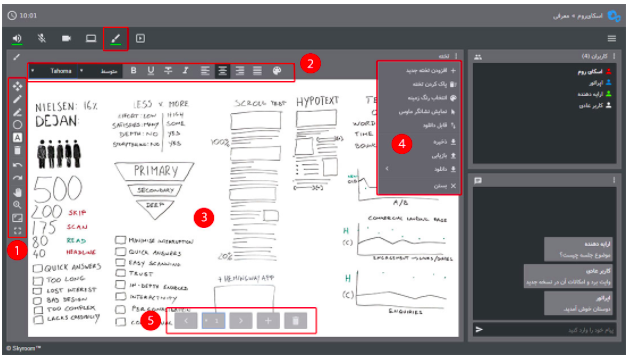
تخته ی مجازی
برای استفاده از تخته ی مجازی بهتر است برگزارکننده ی رویداد ابزارهای اشتراک دسکتاپ و نمایش اسلاید را غیرفعال کرده باشد. در این صورت محیط بیشتری برای استفاده از وایت بورد قابل مشاهده خواهد بود. همان طور که در تصویر زیر مشاهده می شود، ابزار وایت بورد، لیست ابزارها و امکانات آن مشخص است:
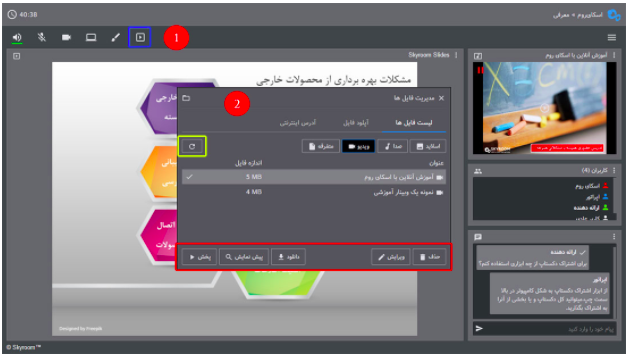
مدیریت فایل ها
اگر برگزارکننده ی رویداد هستید، پس از ورود به اتاق وبینار، فایل های مورد نظر برای ارائه را بارگذاری کنید. فایل ها یک بار در سرور بارگذاری می شوند و شما می توانید در رویدادهای بعدیتان هم از طریق پنل مدیریت به آن ها دسترسی داشته باشید. پیش نمایش اسلایدها یا فایل های صوتی و تصویری را پیش از ورود کاربران بررسی کنید. شما می توانید تعیین کنید کدام فایل ها قابل دانلود باشند و سپس این امکان را برایشان فعال کنید.
پیشنهاد می شود محتوای نوشتاری خود را با فرمت پی دی اف بارگذاری کنید تا مشکلاتی مانند به هم ریختگی سطرها یا فونت های فارسی پیش نیاید و همه ی شرکت کنندگان محتوایی ثابت را ببینند. برای بارگذاری فایل ها مانند تصویر عمل کنید:
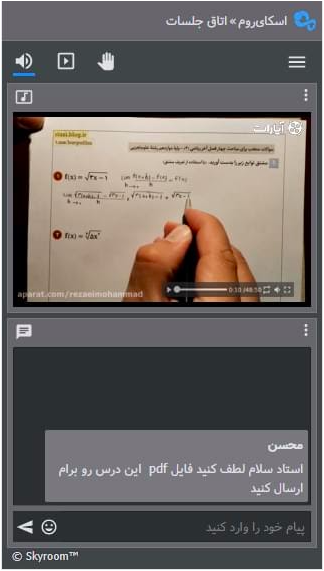
«اسکای روم» از پخش کننده ی اختصاصی خود برای پخش فایل های صوتی و تصویری استفاده می کند، بنابراین پخش مدیای تصویری در موبایل و تبلت با ابعاد واقعی، امکان پذیر است.
پخش مستقیم ویدیو از وب سایت آپارات هم برای شما امکان پذیر است:
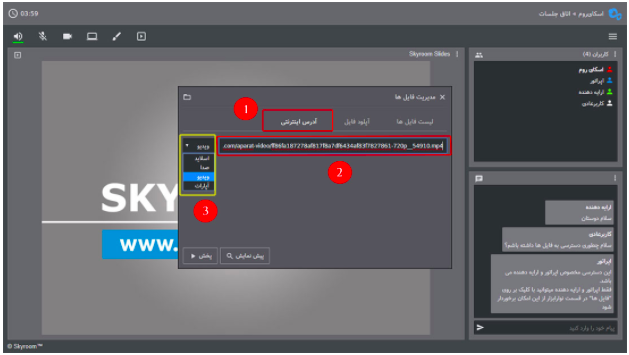
اگر حجم ویدیویی که قصد نمایش آن را دارید بالاست، می توانید مانند تصویر زیر، آدرس اینترنتی آن را وارد کنید.
نقش کاربران
به هنگام ورود به اتاق وبینار، چند نقش کلیدی تعریف می شود: کاربر عادی، ارائه دهنده و اپراتور (برگزارکننده ی رویداد) و مدیر سیستم.
کاربران عادی در واقع شرکت کنندگان یک رویداد آنلاین هستند که شنونده یا بیننده ی آن هستند. آن ها از محتوای رویداد استفاده می کنند، امکان گفتگو برایشان فعال است و اگر لازم باشد، می توانند با اجازه ی اپراتور به صورت صوتی یا تصویری هم به بیان نظرهای خود بپردازند.
ارائه دهنده ممکن است یکی از برگزارکنندگان رویداد باشد که بخشی از زمان را در اختیار دارد و پس از ارائه ی مطالب خود، دوباره جای خود را به برگزارکننده ی اصلی رویداد می دهد. در وبینارهایی با محوریت گفتگو، مانند پنل های پرسش و پاسخ یا میز گردهای مجازی این نقش بیشتر دیده می شود.
اپراتور در واقع برگزارکننده ی اصلی رویداد است که دسترسی کامل به هر ابزاری در محیط برنامه را دارد و دسترسی شرکت کنندگان را هم مدیریت می کند. مدیر سیستم هم بالاترین سطح دسترسی و مدیریت را دارد. هرچند تعاریف دقیقی برای هر نقش در نظر گرفته شده، در بیشتر وبینارها دو نقش اپراتور (برگزارکننده ی رویداد) و کاربر عادی (شرکت کننده ی رویداد) وجود دارد.
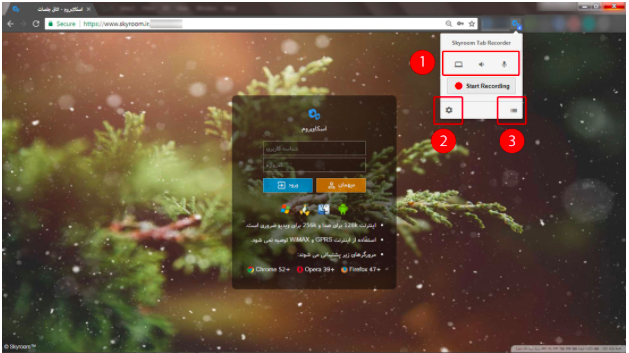
ضبط رویداد
یکی از اساسی ترین نیازهای شرکت کنندگان رویدادها، دسترسی به منابع آموزشی پس از وبینار است. «اسکای روم» این امکان را در اختیار افراد قرار داده تا بتوانند رویدادهای آنلاین را ضبط کنند و در صورت پیش آمدن سوال یا نیاز به مرور، بتوانند به آن ها دسترسی داشته باشند. برگزارکنندگان هم می توانند با ضبط رویدادهایشان، هم آرشیوی از جلسات آموزشی خود گردآوری کنند و هم اقدام به ارسال یا حتی فروش آن ها به علاقه مندان کنند.
این نکته را باید در نظر داشته باشید که ضبط رویداد با استفاده از افزونه ی اختصاصی «اسکای روم» انجام می شود. این افزونه فقط بر روی مرورگر گوگل کروم نسخه دسکتاپ قابل نصب است و قابل استفاده بر روی موبایل یا تبلت نیست.